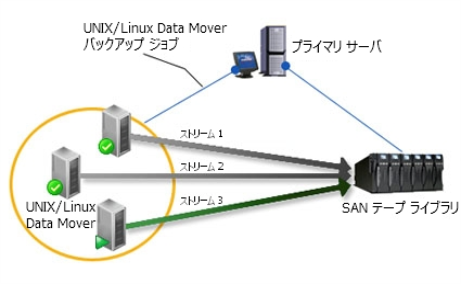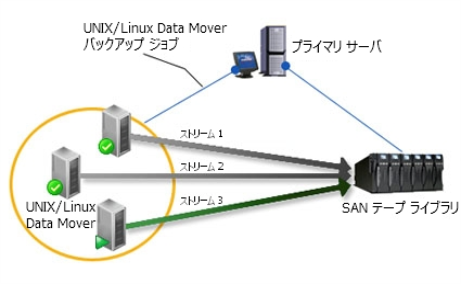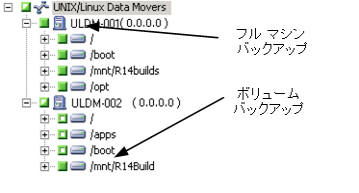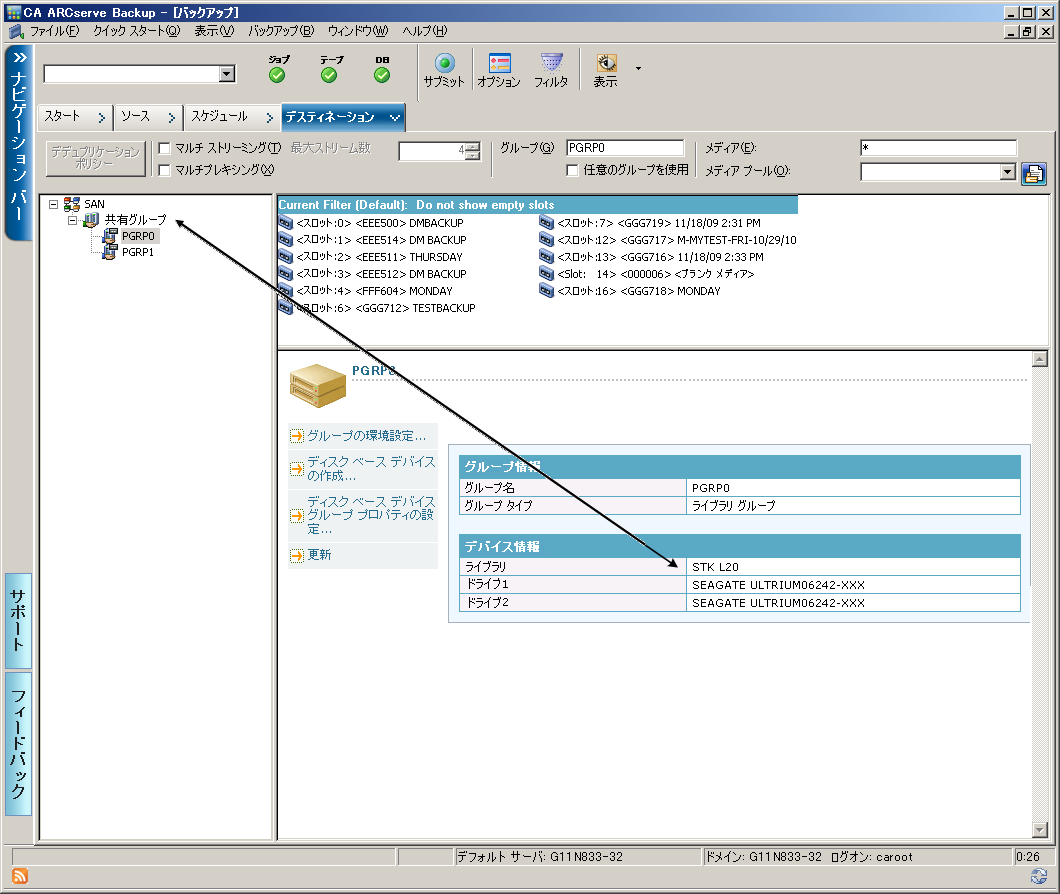複数の Data Mover サーバを単一ジョブでバックアップ
複数の Data Mover サーバを単一ジョブでバックアップ
Arcserve Backup では、単一ジョブをサブミットして複数の Data Mover サーバからなるバックアップを共有テープ ライブラリに行うことができます。
以下の図は、Arcserve Backup が単一ジョブで Data Mover サーバのバックアップを処理する様子を説明します。この種のジョブは、テープのステージング処理を使用しないことに注意してください。
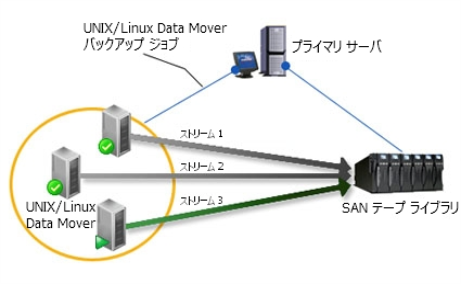
前提条件タスク
- 少なくともライブラリを 1 つ設定してください。ライブラリを設定する方法の詳細については、「ライブラリの設定」を参照してください。
単一ジョブで複数の Data Mover サーバをバックアップする方法
- Arcserve Backup マネージャ コンソールを開きます。
- [クイック スタート]メニューから、[バックアップ]を選択します。
- バックアップ マネージャが開き、[スタート]タブが表示されます。
- [スタート]タブから、[UNIX/Linux Data Mover バックアップ]をクリックします。
- このバックアップの種類がジョブに適用されます。
- 重要:UNIX/Linux Data Mover バックアップ用のステージング デバイスとして、ファイル システム デバイスを指定することはできません。Data Mover バックアップ用のステージング デバイスとしてファイル システム デバイスを使用するには、標準バックアップを指定してください。
- [ソース]タブをクリックします。
- バックアップ ソース ディレクトリ ツリーが表示されます。
- UNIX/Linux Data Movers オブジェクトを展開します。
- Data Mover サーバが表示されます。
- 以下の画面が示すように、バックアップするソースを指定します。
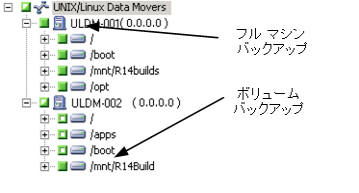
- [スケジュール]タブをクリックします。
- スケジュール オプションが表示されます。
- ジョブに必要なスケジュール オプションを指定します。
- 注: ジョブのスケジュールの詳細については、「ジョブのカスタマイズ方法」を参照してください。
- [デスティネーション]タブをクリックします。
- デスティネーション グループのディレクトリ ツリーが表示されます。
- SAN オブジェクトおよび共有グループ オブジェクトを展開します。
- バックアップ データを保存するデバイス グループを指定します。
- 注: 以下の画面が示すように、グループに関連付けられたライブラリを確認するには、デバイス グループをクリックします。
-
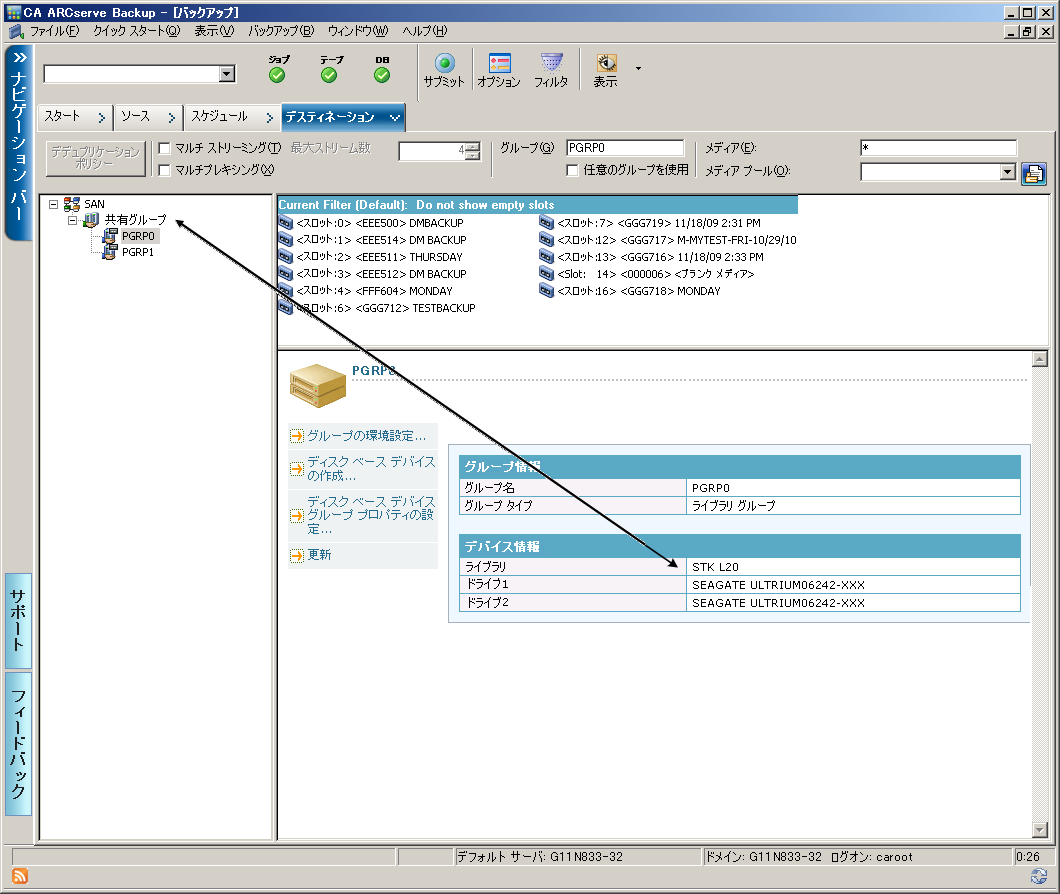
重要: Arcserve Backup は、[ソース]タブ上で指定された Data Mover サーバが[デスティネーション]タブで指定されたデバイス グループを共有しない場合は、バックアップ ジョブをサブミットできないようにします。
- (オプション)[デスティネーション]タブ上で[マルチ ストリーミング]チェック ボックスをオンにすると、ユーザのデータがマルチ ストリーミングを使用してバックアップされます。マルチ ストリーミングを使用しないと、Arcserve Backup はバックアップ セッションを順次処理します。マルチ ストリーミングを使用すると、Arcserve Backup は複数のストリームにバックアップ セッションを振り分けます。これにより、バックアップを完了するのに必要な全体的な時間の長さを短縮できます。
- 注: 詳細については、「Arcserve Backup でのマルチストリーミングによるバックアップ データの処理方法」を参照してください。
- (オプション)ツールバーの[オプション]をクリックし、バックアップに必要な追加のオプションを指定します。
- 注: バックアップ ジョブ オプションの詳細については、「グローバル バックアップ オプション」を参照してください。
- ツールバーの[サブミット]ボタンをクリックし、ジョブをサブミットします。
- [セキュリティおよびエージェント情報]ダイアログ ボックスが表示されます。
- [セキュリティおよびエージェント情報]ダイアログ ボックスで、ジョブのセキュリティおよびエージェント情報を編集または確認して、[OK]をクリックします。
- [ジョブのサブミット]ダイアログ ボックスが表示されます。
- [ジョブのサブミット]ダイアログ ボックスで入力必須フィールドに入力して、[OK]をクリックします。
- ジョブがサブミットされます。
Copyright © 2014-2019. All rights reserved.
|
|